Контрольная (работа 2)
НОУ СПО «Техникум бизнеса и права»
По предмету «БАЗЫ ДАННЫХ»
Тема: «Access: Обслуживание базы данных»
Студентки 4 курса Группа 4-ПО-34
Специальность «Программное обеспечение»
Тюлиной Татьяны Валерьевны.
Дата поступления работы в Техникум __________________
Оценка работы _______ Дата проверки________________
Подпись преподавателя ____________
СОДЕРЖАНИЕ
|
стр |
||
|
ВВЕДЕНИЕ. . . . . . . . . . . . . . . . . . . . . . . . . . . . . . . . . . . . . |
3 |
|
|
I. |
СИСТЕМА УПРАВЛЕНИЯ БАЗАМИ ДАННЫХ ACCESS. . . . . . . . . . . . . . . . . . . . . . . . . . . . . . . . . . . . . . . . . . . |
4 |
|
1. |
Работа с мастерами. . . . . . . . . . . . . . . . . . . . . . . . . . . . . . . |
6 |
|
2. |
Контекстно-зависимая справка и Помощник. . . . . . . . . |
6 |
|
3. |
Структура таблицы и типы данных. . . . . . . . . . . . . . . . . |
7 |
|
3.1. |
Таблицы . . . . . . . . . . . . . . . . . . . . . . . . . . . . . . . . . . . . . . . |
7 |
|
3.2. |
Формы . . . . . . . . . . . . . . . . . . . . . . . . . . . . . . . . . . . . . . . . . |
8 |
|
3.3. |
Запросы . . . . . . . . . . . . . . . . . . . . . . . . . . . . . . . . . . . . . . . . |
9 |
|
3.4. |
Отчеты . . . . . . . . . . . . . . . . . . . . . . . . . . . . . . . . . . . . . . . . |
10 |
|
3.5. |
Макросы и модули . . . . . . . . . . . . . . . . . . . . . . . . . . . . . . . |
10 |
|
II. |
СОЗДАНИЕ БАЗЫ ДАННЫХ, СОСТОЯЩЕЙ ИЗ ДВУХ ТАБЛИЦ . . . . . . . . . . . . . . . . . . . . . . . . . . . . . . . . . |
11 |
|
Список используемой литературы |
19 |
ВВЕДЕНИЕ.
Современные информационные системы, основанные на концепции интеграции данных, характеризуются огромными объемами хранимых данных, сложной организацией, необходимостью удовлетворять разнообразные требования многочисленных пользователей.
Пользователями базы данных могут быть различные прикладные программы, программные комплексы, а также специалисты предметной области, выступающие в роли потребителей или источников данных, называемые конечными пользователями.
В современной технологии баз данных предполагается, что создание базы данных, ее поддержка и обеспечение доступа пользователей к ней осуществляются централизованно с помощью специального программного инструментария – системы управления базами данных.
База данных (БД) – это поименованная совокупность структурированных данных, относящихся к определенной предметной области.
Система управления базами данных (СУБД) – это комплекс программных и языковых средств, необходимых для создания баз данных, поддержания и в актуальном состоянии и организации поиска в них необходимой информации.
Централизованный характер управления данными в базе предполагает необходимость существования некоторого лица (групп лиц), на которое возлагаются функции администрирования данными, хранимыми в базе.
Понятие базы данных тесно связано с такими понятиями структурных элементов, как поле, запись, файл.
Поле – элементарная единица логической организации данных, которая соответствует неделимой единице информации – реквизиту.
Запись – совокупность логически связанных полей. Экземпляр записи – отдельная реализация записи, содержащая конкретные значения ее полей.
Файл (таблица) – совокупность экземпляров записей одной структуры.
СИСТЕМА УПРАВЛЕНИЯ БАЗАМИ ДАННЫХ ACCESS.
В любой области деятельности часто приходится иметь дело с большими объемами данных. Основными операциями при этом являются сбор информации, ее обработка (поиск требуемых данных, сортировка и т.п.), создание форм для просмотра и распечатки данных. Одним из самых популярных программ продуктов, обеспечивающих все эти функции, признана система управления базами данных Microsoft Access.
Access – это система управления базами данных (СУБД). Под системой управления понимается комплекс программ, который позволяет не только хранить большие массивы данных в определенном формате, но и обрабатывать их, представляя в удобном для пользователей виде. Access дает возможность также автоматизировать часто выполняемые операции (например, расчет заработной платы, учет материальных ценностей и т.п.). С помощью Access можно не только разрабатывать удобные формы ввода и просмотра данных, но и составлять сложные отчеты.
Access является приложением Windows, а поскольку и Windows и Access разработаны одной фирмой (Microsoft), они очень хорошо взаимодействуют друг с другом. СУБД Access работает под управлением Windows; таким образом, все преимущества Windows доступны в Access, например, мы можем вырезать, копировать и вставлять данные из любого приложения Windows в приложение Access и наоборот.
Access – это реляционная СУБД. Это означает, что ее помощью можно работать одновременно с несколькими таблицами базы данных. Применение реляционной СУБД помогает упростить структуру данных и таким образом облегчить выполнение работы. Таблицу Access можно связать с данными, хранящимися на другом компьютере или на сервере, а также использовать таблицу, созданную в СУБД Paradox или Dbase. Данные Access очень просто комбинировать с данными Excel.
В СУБД Access предусмотрено много дополнительных сервисных возможностей. Мастера помогут нам создать таблицы, формы или отчеты из имеющихся заготовок, сделав за вас основную черновую работу. Выражения используются в Access, например, для проверки допустимости введенного значения. Макросы позволяют автоматизировать многие процессы без программирования, тогда как встроенный в Access язык VBA (Visual Basic for Applications) – специально разработанный компанией Microsoft диалект языка Basic для использования в Приложениях Microsoft Office – дает возможность опытному пользователю программировать сложные процедуры обработки данных. Просматривая свою форму или отчет, мы сможем представить, как они будут выглядеть в распечатанном виде. И наконец, используя такие возможности языка программирования С, как функции и обращения к Windows API (Application Programming Interface – интерфейс прикладных программ Windows), можно написать программу для взаимодействия Access с другими приложениями – источниками данных.
В Microsoft Access добавлено множество новых средств, разработанных для облегчения работы в Интернет и создания приложений для Web. Для доступа к сети Интернет и использования преимуществ новых средств необходимы средства просмотра Web, например Microsoft Internet Explorer, а также модем. Пользователь имеет возможность непосредственно подключаться к узлам Microsoft Web из программ Office ( в том числе и из Access) с помощью команды Microsoft Web из пункта меню?. При этом можно, например, получить доступ к техническим ресурсам и загрузить общедоступные программы, не прерывая работу с Access.
Система Access содержит набор инструментов для управления базами данных, включающий конструкторы таблиц, форм, запросов и отчетов. Кроме того, Access можно рассматривать и как среду для разработки приложений. Используя макросы для автоматизации задач, мы можем создавать такие же мощные, ориентированные на пользователя приложения, как и приложения, созданные с помощью «полноценных» языков программирования, дополнять их кнопками, меню и диалоговыми окнами. Программируя на VBA, можно создавать программы, по мощности не уступающие самой Access. Более того, многие средства Access, например мастера и конструкторы, написаны на VBA. Мощность и гибкость системы Access делают ее сегодня одной из лучших программ для управления базами данных.
1. Работа с мастерами.
Мастер (Wizard) – специальная программа, помогающая в решении какой-то задачи или создании объекта определенного типа. Эта программа поможет нас за несколько минут выполнить рутинную работу, на которую без применения этой программы может уйти несколько часов. Программа-мастер задает вопросы о содержании, стиле и формате объекта, а затем создает этот объект без какого-либо вмешательства с нашей стороны. В Access имеется около сотни мастеров, предназначенных для проектирования баз данных, приложений, таблиц, форм, отчетов, графиков, почтовых наклеек, элементов управления и свойств.
2. Контекстно-зависимая справка и Помощник.
Справочная система фирмы Microsoft является, наверное, лучшей среди аналогичных программ как для новичков, так и для опытных пользователей. Access дает возможность использовать контекстно-зависимую справку, для получения которой достаточно нажать правую клавишу мыши. Какие бы мы не испытывали затруднения при работе с системой, нам поможет появляющаяся на экране справка по интересующей нас теме. Помимо этого справочная система Access имеет удобные и простые в использовании содержание, предметный указатель, систему поиска, журнал хронологии и закладки. В локализованной версии Access 97 (как и во всем Microsoft 97) компании Microsoft добавила новое средство – Помощник. Помощник отвечает на вопросы, выдает советы и справки об особенностях используемой программы.
3. Структура таблицы и типы данных.
3.1. Таблицы.
Все составляющие базы данных, такие как таблицы, отчеты, запросы, формы и объекты, в Access хранятся в едином дисковом файле. Основным структурным компонентом базы данных является таблица. В таблицах хранятся вводимые нами данные. Внешне каждая таблица Access похожа на таблицы, с которыми мы привыкли работать на бумаге, - она состоит из столбцов, называемых полями, и строк, называемых записями. Количество записей в таблице ограничивается емкостью жесткого диска. Допустимое количество полей – 255. Таблиц в базе данных может быть несколько. Каждая запись таблицы содержит всю необходимую информацию об отдельном элементе базы данных. Например, запись о преподавателе может содержать фамилию, имя, отчество, дату рождения, должность и т.п.
При разработке структуры таблицы, прежде всего, необходимо определить названия полей, из которых она должна состоять, типы полей и их размеры. Каждому полю таблицы присваивается уникальное имя, которое не может содержать более 64 символов. Имя желательно делать таким, чтобы функция поля узнавалась по его имени. Далее надо решить, данные какого типа будут содержаться в каждом поле. В Access можно выбирать любые из основных типов данных. Один из этих данных должен быть присвоен каждому полю. Значение типа поля может быть задано только в режиме конструктора.
В Access существует четыре способа создания пустой таблицы:
использование мастера баз данных для создания всей базы данных, содержащей все требуемые отчеты, таблицы и формы, за одну операцию. Мастер баз данных создает новую базу данных, его нельзя использовать для добавления новых таблиц, форм, отчетов в уже существующую базу данных;
мастер таблиц позволяет выбрать поля данной таблицы из множества определенных ранее таблиц, таких как деловые контакты, список личного имущества или рецепты;
ввод данных непосредственно в пустую таблицу в режиме таблицы. При сохранении новой таблицы в Access данные анализируются и каждому полю присваивается необходимый тип данных и формат;
определение всех параметров таблицы в режиме конструктора.
Независимо от метода, примененного для создания таблицы, всегда имеется возможность использовать режим конструктора для дальнейшего изменения макета таблицы, например для добавления новых полей, установки значений по умолчанию или для создания масок ввода.
3.2. Формы.
Форма представляет собой специальный формат экрана, используемый для разных целей, чаще всего для ввода данных в таблицу и просмотра одной записи. Формы позволяют вводить данные, корректировать их, добавлять и удалять записи. Можно создавать формы для работы одновременно с несколькими взаимосвязанными таблицами. Форма, использующая данные из нескольких таблиц, должна быть основана на запросе, включающем из этих таблиц.
С применением форм можно представлять записи в удобном для пользователя виде – в виде привычных документов: бланков, экзаменационных ведомостей и т.д. Формы ввода-вывода позволяют выводить данные в базу, просматривать их, изменять значения полей, добавлять и удалять записи.
Все элементы, добавляемые в форму, - поля, надписи, списки, переключатели, кнопки, линии – являются элементами управления. Способ создания элемента управления зависит от того, какой элемент создается: присоединенный, свободный или вычисляемый.
3.3. Запросы.
Запрос – это инструмент для анализа, выбора и изменения данных. С помощью запросов можно просматривать, анализировать и изменять данные из нескольких таблиц. Запросы используются также в качестве источника данных для форм и отчетов.
С помощью Access могут быть созданы несколько видов запросов. Запрос на выборку выбирает данные из разных таблиц и других готовых запросов. Запрос-изменение изменяет или перемещает данные; к этому типу относятся Запрос на добавление, Запрос на удаление и Запрос на обновление. Запрос на создание таблицы сохраняет результаты выборки в отдельной таблице. Перекрестные запросы предназначены для группирования данных и представления их в компактном виде. Запрос можно создать самостоятельно или воспользоваться Мастером запросов.
Элементы выражения в запросах могут быть связаны операторами:
арифметическими: *,+,-,/,^;
сравнения: <,<=, >, >=, =, <>;
логическими: And (И), Not (Нет), Or (Или);
Like – для использования логики замены в выражениях,
In – для определения, содержится ли элемент данных в списке значений;
Between…And – для выбора значений из определенного интервала.
Между условиями в разных полях одного столбца выполняется логическая операция ИЛИ (Or). Она истинна, когда истинно хотя бы одно из входящих в список условий.
Между условиями в разных полях одной строки выполняется логическая операция И (And). Она истинна, когда истинны все входящие в список условия.
3.4. Отчеты.
Отчет – это гибкое и эффективное средство для организации данных при выводе на печать и вместе с тем это способ вывода данных из базы на печать в том виде, в котором требуется пользователю, например, в виде справок об обучении, экзаменационных ведомостей, таблиц, объединенных каким-либо признаком, и др. С помощью отчета можно расположить информацию на листе в удобном для пользователя виде с различным оформлением. Можно разработать отчет самостоятельно с помощью Конструктора, использовать готовые варианты оформления (автоотчеты) или создать отчет с помощью Мастера.
3.5. Макросы и модули.
Макросом называют набор из одной или более макрокоманд, выполняющих определенные операции, такие, как открытие форм или печать отчетов. Макросы могут быть полезны для автоматизации часто выполняемых задач. Например, при нажатии пользователем кнопки можно запустить макрос, который распечатает отчет.
Модуль – это программа на языке Access Basic.
II. Создание базы данных, состоящей из двух таблиц
Этапы работы:
Проектирование структуры базы данных.
Создадим более сложный вариант базы данных. В ней будут две таблицы: Список и Группы.
Конструирование пустых таблиц базы данных.
Воспользуемся новым способом изготовления таблиц. Таблицы будем создавать в режиме Таблицы. В таблице Список будет 7 полей (код, фамилия, имя, отчество, год рождения, школа, класс, номер группы). Номера групп и фамилии преподавателей будут храниться в отдельной таблице Группы в виде двух столбцов.
Создание схемы базы данных.
В данном случае таблицы связаны связью «один-ко-многим». Это значит, что в таблице Группы каждое значение может встречаться только один раз, а в таблице Список – сколько угодно (несколько человек могут быть из одной группы). Связи следует устанавливать при пустых таблицах. Если таблицы заполнены, могут возникнуть проблемы при создании связей и свойств связей. Для связи в обеих таблицах должны быть ключевые поля. В таблице Список – поле Код, в таблице Группы – поле Учебная группа.
Ввод данных в таблицы.
Создадим форму для ввода данных и воспользуемся ею. При наличии связанных таблиц имеет значение порядок заполнения их значениями.
Ход работы:
Задание 1. Создание таблицы Группы.
Порядок работы:
Выберем закладку Таблица, если находимся в другом окне.
Щ
елкнем
мышкой по кнопке Создать.
Появится окно, представленное на рис.1.
Рисунок 1.
Оставим Режим таблицы и щелкнем по кнопке ОК. Появится пустая таблица, поля которой не определены и не имеют названия. Тип поля будет выбран автоматически в зависимости от введенной информации.
Переименуем Поле 1. Для этого поставим курсор в любую ячейку столбца Поля 1. Выполним команду Формат – Переименовать столбец. Ячейка имени столбца окажется выделенной. Введем название поля Учебная группа и нажмем клавишу Enter.
Переименуйте Поле 2. Для этого поставим курсор в любую ячейку столбца Поле 2. Выполним команду Формат – Переименовать столбец. Ячейка имени столбца окажется выделенной. Введем название поля Преподаватель и нажмем клавишу Enter. Рисунок 2.

Рисунок 2.
Сохраним таблицу с именем Группы, щелкнуть по кнопке Сохранить. На вопрос о создании ключевого поля ответим отрицательно.
П ерейдем
в режим Конструктор, щелкнув по кнопке
ерейдем
в режим Конструктор, щелкнув по кнопке
И посмотрим, как заданы поля. Сделаем
поле Учебная группа ключевым, поместив
курсор на имя этого поля и щелкнув по
кнопке – Ключевое поле.
Тип данных поля Учебная
группа задаем числовым,
выбрав его мышкой из ниспадающего
списка.
посмотрим, как заданы поля. Сделаем
поле Учебная группа ключевым, поместив
курсор на имя этого поля и щелкнув по
кнопке – Ключевое поле.
Тип данных поля Учебная
группа задаем числовым,
выбрав его мышкой из ниспадающего
списка.
Щелкнем по кнопке – Сохранить. Закроем таблицу.
Задание 2. Создание таблицы Список.
Порядок работы:
Выберем закладку Таблица, если находимся в другом окне.
Щелкнем мышкой по кнопке Создать.
Появится окно, в котором оставим Режим таблицы, и щелкнем мышкой по кнопке ОК. Появится пустая таблица, поля которой не определены и не имеют названия.
Переименуем поля по аналогии с предыдущим заданием, выполнив команду Формат – Переименовать поле. Данные возьмем из таблицы № 1.
Таблица № 1.
|
Старое название |
Новое назвавние |
|
Поле 1 |
Код |
|
Поле 2 |
Фамилия |
|
Поле 3 |
Имя |
|
Поле 4 |
Отвество |
|
Поле 5 |
Год рождения |
|
Поле 6 |
Школа |
|
Поле 7 |
Класс |
|
Поле 8 |
Учебная группа |
Сохраним таблицу с именем Список, щелкнув по кнопке Сохранить. На вопрос о создании ключевого поля ответим отрицательно.
Перейдем в режим Конструктор и посмотрим, как заданы поля. Сделаем поле Код ключевым, поместив курсор на имя этого поля и нажав кнопку – Ключевое поле. Тип поля Код – счетчик, полей Фамилия, Имя, Отчество – текстовые, полей Год рождения, Школа, Класс, Учебная группа – числовые. С полем Учебная группа разговор особый. Его тип – числовой. Общие свойства поля не меняем. Кроме того, значение этого поля надо не набивать в ручную, а выбирать из списка, содержащегося в таблице Группы. Для этого в свойствах поля следует указать, что здесь имеет место подстановка по следующей схеме: выберем вкладку Подстановка, тип элемента управления – Поле со списком, источник строк – Группы. Получим значения элементов, как показано на рисунке 3.
Р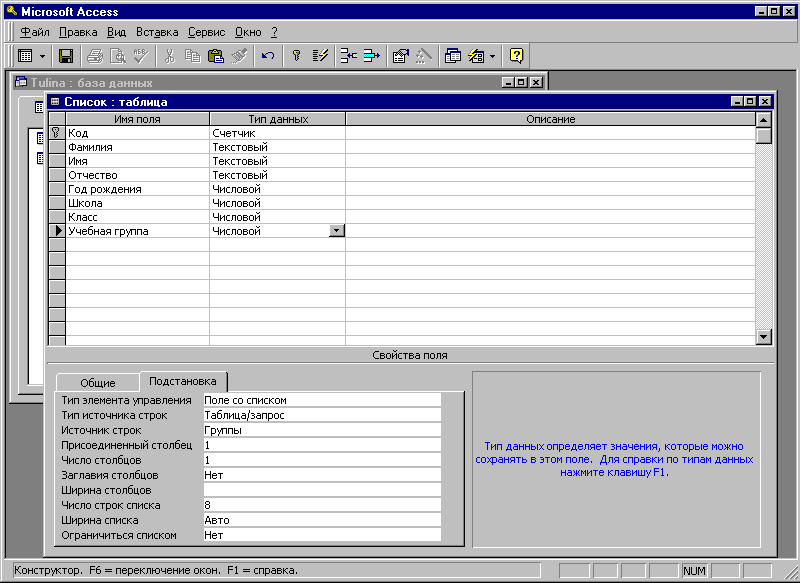
исунок
3.
Закроем таблицу.
В результате этой работы мы получим две не связанные таблицы. Нужно создать схему данных со связями.
Задание 3. Создание схемы данных.
Порядок работы:
Щ елкнем
по кнопке – Схема
данных.
елкнем
по кнопке – Схема
данных.
В появившемся окне Добавление таблицы выделим таблицу Группы и щелкнем по кнопке Добавить. Выделим таблицу Список и щелкнем по кнопке Добавить. В окне Схема данных появится условный вид этих таблиц. Щелкнем по кнопке Закрыть окна Добавление таблицы.
Увеличим окно таблицы Список, так чтобы были видны все поля.
Поставим
мышку на имя поля Учебные
группы
в таблице Группы
и, не отпуская кнопку мышки, перетащим
ее на поле Учебные
группы
в таблице Список.
Отпустим мышку. Появится диалоговое
окно Связи
предс
тавленное
на рисунке 4.
Рисунок 4.
Включим значок Обеспечение целостности данных. Это невозможно будет сделать, если типы обоих полей заданы не одинаково.
Включим значок Каскадное обновление связанных полей. Это приведет к тому, что при изменении номера группы в таблице Группы автоматически изменится соответствующий номер в таблице Список.
Включим значок Каскадное удаление связанных полей. Это приведет к тому, что при удалении записи с номером группы в таблице Группы будут удалены все записи из таблицы Список, в которой стояли соответствующие номера групп.
Щ
елкнем
по кнопке Создать.
Появится связь «один-ко-многим». Схема
данных представлена на рисунке 5.
Рисунок 5
закрыть схему данных, ответив утвердительно на вопрос о сохранении схемы данных.
Задание 4. Заполнение таблицы Группы значениями.
Порядок работы:
Открыть таблицу Группы в режиме таблицы.
Заполнить ее записями из таблицы 2.
Таблица № 2.
|
Учебная группа |
Преподаватель |
|
101 |
Верзляков С.А. |
|
102 |
Белоусов А.И. |
|
103 |
Масалова В.А. |
|
104 |
Новикова Е.В. |
|
105 |
Зачесова Т.П. |
Сохранить таблицу и закрыть ее.
Задание 5. Создание формы для ввода данных.
Порядок работы:
Выбрать закладку Формы.
Щелкнуть по кнопке Создать.
П
оявится
диалоговое окно (рис.6), в котором следует
выбрать Автоформа в столбец,
а в качестве источника данных – Список.
Рисунок 6
Щелкнем по кнопке ОК. Появится пустая форма ввода, представленная на рис.7.
Р
исунок
7.
Задание 6. Добавление в базу данных записи, используя форму.
Порядок работы:
Заполнить базу данными, представленными в таблице 3.
Таблица 3
|
Код |
Фамилия |
Имя |
Отчество |
Год рождения |
Школа |
Класс |
Учебная группа |
|
|
Чернова |
Кристина |
Ивановна |
1984 |
1 |
9 |
101 |
|
|
Терещенко |
Инна |
Алексеевна |
1983 |
3 |
10 |
103 |
|
|
Истратов |
Максим |
Владимирович |
1984 |
5 |
9 |
101 |
|
|
Бондарь |
Ольга |
Петровна |
1983 |
1 |
10 |
104 |
|
|
Новоселов |
Алексей |
Иванович |
1984 |
3 |
9 |
105 |
Сохранить введенные данные. Имя формы – Список. Закрыть форму.
Перейти в окно Таблицы. Открыть таблицу Список.
Убедимся, что в таблице появились новые записи.
Щелкнув по кнопке Сохранить, сохраним текущую таблицу.
Щелкнув по нижней кнопке Закрыть в правом верхнем углу, закроем таблицу.
ИСПОЛЬЗУЕМАЯ ЛИТЕРАТУРА:
Информатика (теория) под редакцией профессора Макаровой Н.В. Москва «Финансы и статистика» 2000г.
Информатика (практикум) под редакцией профессора Макаровой Н.В. Москва «Финансы и статистика» 2000г.
Практикум по Access. Золотова С.И. Москва «Финансы и статистика» 2000г.
Страница 1